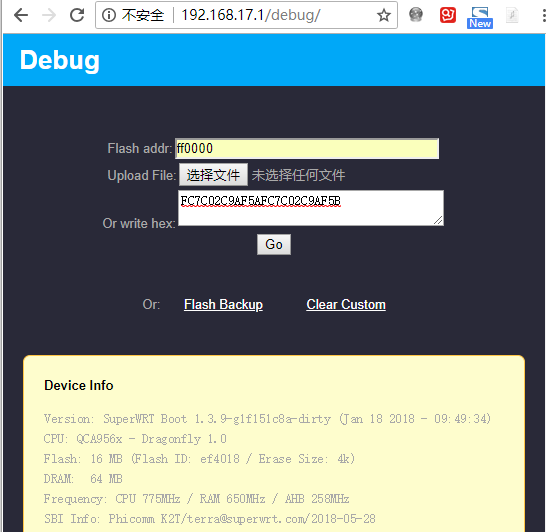Phicomm K2T (已支持)
A3硬件及软件配置
| 项目 | 说明 |
|---|---|
| 主芯片 | QCA9563 |
| 其它芯片 | QCA9886 QCA8337 |
| 无线 | 802.11b/g/n 2×2:2 / 802.11a/n/ac 2×2:2 |
| 外部PA | 有 |
| 外部LNA | 有 |
| RAM | 64 MB |
| Flash | 16 MB |
| 以太网 | LAN: 10/100/1000M x 2 WAN: 10/100/1000M |
| 系统 | Linux |
| PoE供电 | 无 |
升级说明
SuperWRT的Std-9886和Pro版本支持该设备。
目前,可以使用官方人员“泄露”的工具Telnet进入设备,升级Boot。升级Boot完成后,可在Boot中刷入版本。
注:K2T设备采用了非Winbond Flash,如需要高级许可,需要更换Flash。
直接刷Flash方式替换Boot,可以使用文件名带有_boot_并以.img结尾的文件。
如果在原系统中使用Telnet方式刷写,要使用文件名带有_fboot_并以.img结尾的文件,将该文件写入到firmware分区,该版本在再次开机后将自动替换Boot。
Telnet方式说明
工具的原贴地址:Anywlan
工具下载:K2T Telnet开启工具
引用原帖内容:
本工具仅对 K2T 有效!如果随机版不能打开,请升级到 V22.23.1.140 版固件!建议设置永久标志,防止下一次升级官方改变算法!
使用方法(先无线或有线连好电脑与K2T路由器):
1 启动本程序,点击允许本程序访问网络(或者关闭防火墙)
2 填写正确的 K2T 路由器 IP 地址
3 点击 [唤醒设备], 程序会收到 设备识别码,收到后相应功能按钮可用。
(K2T的识别码为 343F6ECC3936CB73350B27A405FA6C4C,如不是则可能是接错设备。如果收不到识别码,请检查IP和连线。)
4 根据需要,点击相应功能按钮
5 功能按钮是一次性的,重复3、4步,再次执行功能
随后的写入方法:
- 在PC上开启一个tftpd32,并将fboot文件放在同目录下。
- 在设备上运行:(可能需要替换为你PC的IP和文件名)[注意:是fboot文件,不是boot文件。]
# cd /tmp # tftp -p -r superwrt_fboot_phicomm_k2t_A3_20180118.img -l /tmp/fboot.bin 192.168.2.100 # mtd write /tmp/fboot.bin firmware # reboot
设备会重启,并自动刷入新Boot后再次重启。再次重启后,你就可能通过192.168.17.1或oplogin.com访问设备的Boot,然后刷入系统文件(如:superwrt-qca-qca9k-std-9886_v0.7.2_20180531.spkg)。
MAC地址写入
由于原机使用JSON字符串的方式保存MAC地址,SuperWRT系统无法支持使用。
可以在开机后长按Reset进入Boot的恢复网页,然后进入Debug页,写入两个新MAC地址到ff0000位置。
MAC地址的计算方式:如,原机为FC7C02C9AF5A,则写入FC7C02C9AF5AFC7C02C9AF5B到ff0000位置。再如,原机为FC7C02C9AF5F,则写入FC7C02C9AF5FFC7C02C9AF60到ff0000位置。
改MAC地址更详细的说明请参考:修改MAC地址及校准信息